Correggere il codice di errore 1671 per iTunes su PC Windows 10

iTunes è un software di utilità indispensabile per le persone che possiedono un Mela prodotto come iPhone, iPad o un iPod. Alcuni utenti di iTunes hanno segnalato di incontrare Codice errore 1671 sopra Windows 10. Questo errore si verifica principalmente quando un utente sta aggiornando o ripristinando software o dati sul proprio iPhone o iPad utilizzando iTunes. Anche se si prevede che questo processo proceda senza intoppi, questo errore viene rilevato da alcuni. È causato da un'interruzione tra il software e il server Apple.
Non è stato possibile contattare il server di aggiornamento del software. Si è verificato un errore sconosciuto (1671).

Codice di errore 1671 per iTunes su Windows 10
Verificheremo le seguenti correzioni per sbarazzarti di Error Code 1671 per iTunes su Windows 10,
- Utilizzo del file host.
- Utilizzando il ripristino delle impostazioni di fabbrica.
- Usando la modalità DFU.
Prima di iniziare, assicurati di avere l'ultima versione di iTunes installata sul tuo computer per aggiornare il tuo dispositivo iOS utilizzando uno degli aggiornamenti OTA (Over the Air). Disattiva anche temporaneamente il tuo software antivirus. Fondamentalmente, devi assicurarti che iTunes possa comunicare con i server di aggiornamento del software Apple.
1] Disattiva il file Hosts
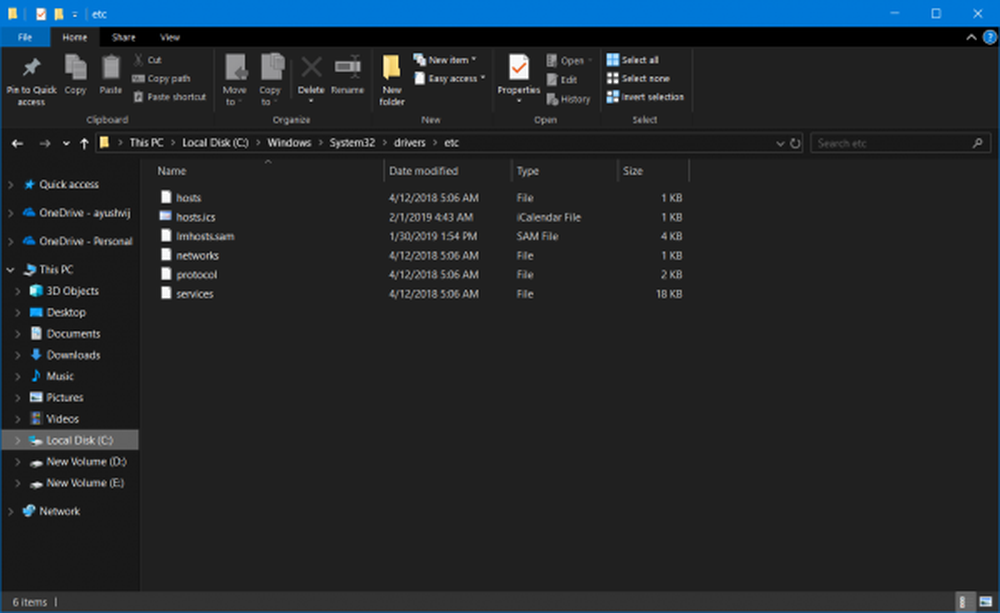
Apri File Explorer e vai al seguente percorso:
C: \ Windows \ System32 \ drivers \ etc
Sposta il file chiamato padroni di casa sul tuo desktop.
Ora, prova ad aggiornare o ripristinare il tuo dispositivo Apple.
Una volta che hai finito, puoi spostarlo di nuovo sul file eccetera cartella.
2] Utilizzo del ripristino delle impostazioni di fabbrica
Puoi Ripristino di fabbrica il tuo iPhone, iPad o iPod - e mentre lo fai, connetti il dispositivo al tuo computer con iTunes in esecuzione.

Ora, iTunes ti chiederà di ripristinare il tuo iPhone, iPad o iPod.
Puoi seguire le istruzioni sullo schermo e quindi ripristinare il tuo dispositivo iOS correttamente.
3] Utilizzo della modalità DFU (Aggiornamento firmware dispositivo)
Questo passaggio è un po 'complicato. Avvia iTunes sul tuo computer e collega il tuo iPhone ad esso.
Quindi premere il tasto Pulsante di accensione + pulsante Home insieme e tenerli per 10 secondi.
Ora, dopo aver trovato il seguente messaggio su iTunes sul tuo computer, rilascia il Solo pulsante di accensione,
"ITunes ha rilevato un iPhone in modalità di ripristino. Devi ripristinare questo iPhone prima che possa essere utilizzato con iTunes. "
Se lo schermo del dispositivo mobile è nero, basta lasciare il Casa anche il pulsante. Se non trovi quella schermata nera prova a seguire i passaggi menzionati in questo metodo dall'inizio.
Ora puoi utilizzare iTunes per ripristinare il tuo dispositivo normalmente e si accenderà con l'OOBE predefinita.
Spero qualcosa qui.



